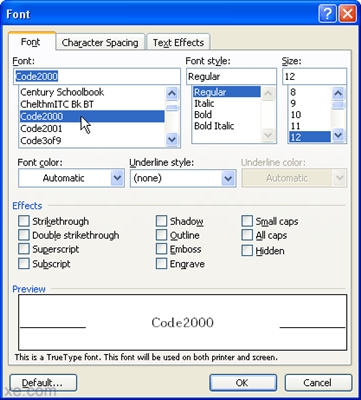బూటబుల్ ఫ్లాష్ డ్రైవ్లను సృష్టించడానికి ఎక్కువగా ఉపయోగించే ప్రోగ్రామ్లలో ఒకటి అల్ట్రాఇసో అని పిలువబడుతుంది. లేదా, చాలా మంది ఈ సాఫ్ట్వేర్ను ఉపయోగించి ఇన్స్టాలేషన్ యుఎస్బి డ్రైవ్లను తయారుచేస్తారని చెప్పబడుతుంది, అయితే ప్రోగ్రామ్ దీని కోసం మాత్రమే ఉద్దేశించబడింది.ఇది కూడా ఉపయోగకరంగా ఉంటుంది: బూటబుల్ ఫ్లాష్ డ్రైవ్ను సృష్టించడానికి ఉత్తమ ప్రోగ్రామ్లు.
అల్ట్రాయిసోలో మీరు చిత్రాల నుండి డిస్కులను బర్న్ చేయవచ్చు, సిస్టమ్లోని చిత్రాలను మౌంట్ చేయవచ్చు (వర్చువల్ డిస్క్లు), చిత్రాలతో పని చేయవచ్చు - ఇమేజ్లోని ఫైల్లను మరియు ఫోల్డర్లను జోడించండి లేదా తొలగించవచ్చు (ఉదాహరణకు, ఆర్కైవర్ను ఉపయోగిస్తున్నప్పుడు ఇది చేయలేము, ఇది ఫైళ్ళను తెరిచినప్పటికీ ISO) ప్రోగ్రామ్ లక్షణాల పూర్తి జాబితాకు దూరంగా ఉంది.
బూటబుల్ USB ఫ్లాష్ డ్రైవ్ విండోస్ 8.1 ను సృష్టించడానికి ఉదాహరణ
ఈ ఉదాహరణలో, అల్ట్రాఐసో ఉపయోగించి ఇన్స్టాలేషన్ యుఎస్బి డ్రైవ్ను సృష్టించడం చూద్దాం. దీనికి డ్రైవ్ అవసరం, నేను 8 GB (4 చేస్తాను) సామర్థ్యం కలిగిన ప్రామాణిక ఫ్లాష్ డ్రైవ్ మరియు ఆపరేటింగ్ సిస్టమ్తో ఒక ISO ఇమేజ్ని ఉపయోగిస్తాను: ఈ సందర్భంలో, మేము విండోస్ 8.1 ఎంటర్ప్రైజ్ ఇమేజ్ (90-రోజుల వెర్షన్) ను ఉపయోగిస్తాము, వీటిని మైక్రోసాఫ్ట్ వెబ్సైట్ నుండి డౌన్లోడ్ చేసుకోవచ్చు. TechNet.
క్రింద వివరించిన విధానం మీరు బూటబుల్ డ్రైవ్ను సృష్టించగల ఏకైక మార్గం కాదు, కానీ, నా అభిప్రాయం ప్రకారం, అనుభవం లేని వినియోగదారుతో సహా అర్థం చేసుకోవడం సులభం.
1. యుఎస్బి డ్రైవ్ను కనెక్ట్ చేసి, అల్ట్రాఇసోను ప్రారంభించండి

కార్యక్రమం యొక్క ప్రధాన విండో
రన్నింగ్ ప్రోగ్రామ్ యొక్క విండో పై చిత్రంలో కనిపిస్తుంది (సంస్కరణను బట్టి కొన్ని తేడాలు ఉండవచ్చు) - అప్రమేయంగా, ఇది ఇమేజ్ క్రియేషన్ మోడ్లో మొదలవుతుంది.
2. విండోస్ 8.1 చిత్రాన్ని తెరవండి

అల్ట్రాయిసో ప్రధాన మెనూ యొక్క మెనులో, "ఫైల్" - "ఓపెన్" ఎంచుకోండి మరియు విండోస్ 8.1 చిత్రానికి మార్గాన్ని పేర్కొనండి.
3. ప్రధాన మెనూలో, "సెల్ఫ్-లోడింగ్" ఎంచుకోండి - "హార్డ్ డిస్క్ ఇమేజ్ బర్న్"

తెరిచిన విండోలో, మీరు రికార్డింగ్ కోసం ఒక USB డ్రైవ్ను ఎంచుకోవచ్చు, దాన్ని ప్రీ-ఫార్మాట్ చేయవచ్చు (విండోస్ కోసం NTFS సిఫార్సు చేయబడింది, చర్య ఐచ్ఛికం, మీరు దీన్ని ఫార్మాట్ చేయకపోతే, రికార్డింగ్ ప్రారంభమైనప్పుడు ఇది స్వయంచాలకంగా ప్రదర్శించబడుతుంది), రికార్డింగ్ పద్ధతిని ఎంచుకోండి (ఇది USB-HDD + ను వదిలివేయమని సిఫార్సు చేయబడింది), మరియు ఎక్స్ప్రెస్ బూట్ను ఉపయోగించి కావలసిన బూట్ రికార్డ్ (MBR) ను ఐచ్ఛికంగా రికార్డ్ చేయండి.
4. "బర్న్" బటన్ క్లిక్ చేసి, బూట్ ఫ్లాష్ డ్రైవ్ పూర్తయ్యే వరకు వేచి ఉండండి

మీరు "వ్రాయండి" బటన్ను క్లిక్ చేసినప్పుడు, ఫ్లాష్ డ్రైవ్లోని మొత్తం డేటా తొలగించబడుతుందని మీరు హెచ్చరికను చూస్తారు. నిర్ధారణ తరువాత, ఇన్స్టాలేషన్ డ్రైవ్ రికార్డ్ చేసే ప్రక్రియ ప్రారంభమవుతుంది. పూర్తయిన తర్వాత, సృష్టించిన USB డిస్క్ నుండి బూట్ చేసి OS ని ఇన్స్టాల్ చేయడం లేదా అవసరమైతే విండోస్ రికవరీ సాధనాలను ఉపయోగించడం సాధ్యమవుతుంది.